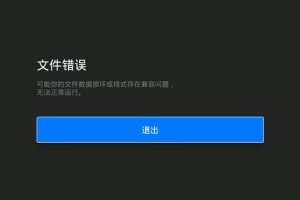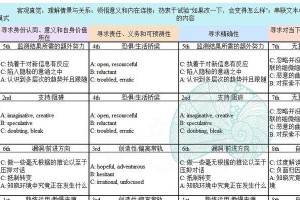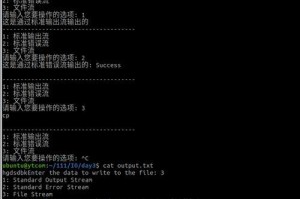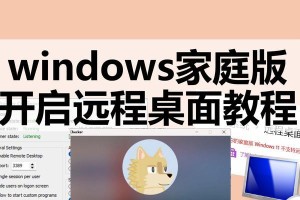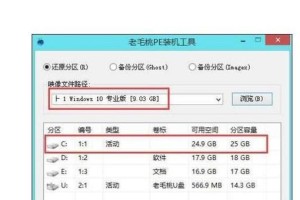在使用电脑上网时,有时候会遇到无法链接网络的情况。其中一个常见的错误代码就是711。错误711通常是由于一些网络设置问题导致的,但并不是所有用户都知道如何解决这个问题。本文将介绍一些有效的方法来解决电脑链接显示错误711。
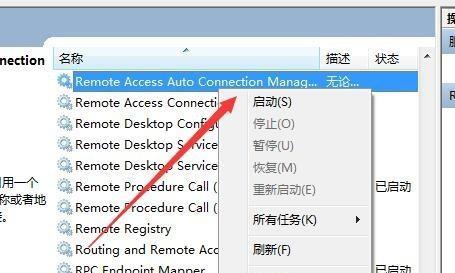
1.检查网络适配器设置:错误711可能是由于网络适配器设置错误导致的,打开控制面板,找到网络和共享中心,点击“更改适配器设置”,检查你的网络适配器是否启用。
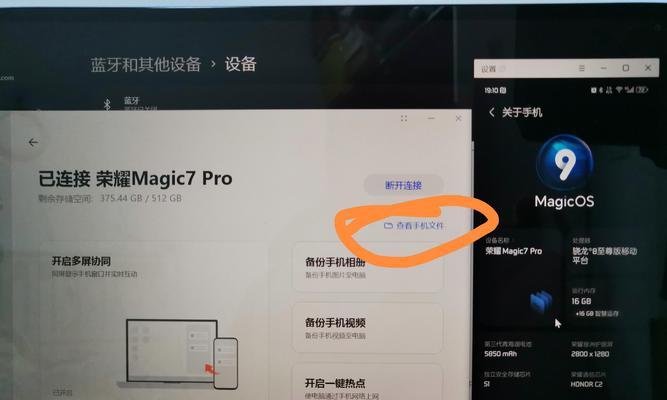
2.确认远程访问连接管理器服务是否运行:按下Win+R,输入“services.msc”,找到“远程访问连接管理器”服务,确保该服务正在运行。
3.确保电话连接服务处于自动状态:同样在服务中找到“电话连接”,右键点击属性,确保该服务的启动类型被设置为“自动”。
4.检查拨号和VPN选项:打开控制面板,点击网络和共享中心,选择“设置新的连接或网络”,点击“连接到工作区”并按照提示进行操作。
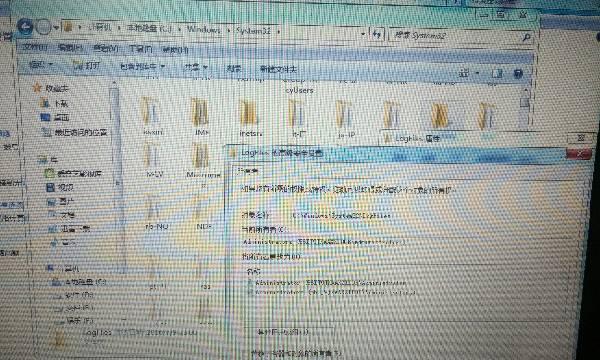
5.重新安装网络适配器驱动程序:打开设备管理器,找到网络适配器,右键点击卸载设备,然后重新启动电脑,系统会自动安装适配器驱动程序。
6.确保没有冲突的VPN软件:某些VPN软件可能会引起错误711,检查是否有其他VPN软件运行并导致冲突。
7.重置TCP/IP协议:打开命令提示符,输入“netshintipreset”,然后按回车执行命令。
8.检查网络连接设置:右键点击网络连接图标,选择“打开网络和共享中心”,点击“更改适配器设置”,找到你正在使用的连接,点击右键选择“属性”,确保所有必要的项目都被勾选。
9.检查网络连接的IPV4设置:在网络连接属性中,点击“Internet协议版本4(TCP/IPv4)”,选择“属性”,确保使用自动获取IP地址和DNS服务器地址。
10.确认系统中没有冲突的虚拟网卡:打开设备管理器,查看是否有多余的虚拟网卡,如果有,右键点击并选择禁用。
11.重新启动路由器和调制解调器:有时候错误711可能是由于路由器或调制解调器问题引起的,尝试重新启动这些设备。
12.检查网络电缆连接:确保你的电脑与路由器之间的网络电缆连接良好。
13.扫描电脑是否存在恶意软件:一些恶意软件可能会干扰网络连接,运行安全软件进行扫描。
14.重置网络设置:打开命令提示符,输入“netshwinsockreset”,按回车执行命令。
15.寻求专业帮助:如果上述方法都无法解决错误711问题,建议寻求专业的技术支持。
电脑链接显示错误711可能是由于网络设置问题引起的,但是通过检查网络适配器设置、确认服务运行状态、重新安装驱动程序、检查VPN软件冲突等方法,我们可以有效地解决这个问题。如果无法自行解决,建议寻求专业帮助。